Vil du hurtigt starte op på dit Windows 10-skrivebord ved at springe over på loginskærmen? Vil du undgå at skrive din kontoadgangskode hver gang du tænder din pc? Du kan konfigurere Windows 10 til automatisk at starte til skrivebordet eller Startskærm uden at skulle indtaste kontoadgangskoden.
Den grundlæggende fordel ved at konfigurere Windows 10 til automatisk login, er, at du ikke behøver at huske adgangskoden, hvilket også betyder at du gemmer et par sekunder under opstart. Dette betyder igen, at Windows 10 starter et par sekunder hurtigere til startskærmen eller skrivebordet.

Fremgangsmåden til at oprette automatisk logon i Windows 10 svarer meget til den i Windows 7 og Windows 8.
Denne metode er gældende for både lokal brugerkonto og Microsoft-konto. Med andre ord, om du bruger en Microsoft-konto eller en lokal brugerkonto, kan du bruge denne vejledning til at aktivere automatisk login.
ADVARSEL : Aktivér automatisk logon, hvis du er den eneste bruger af din computer. Hvis du ofte deler din computer med andre, vil andre kunne se på din konto uden at kende adgangskoden.
Du kan følge en af metoderne nedenfor for at aktivere automatisk login i Windows 10.
Metode 1 af 3
Automatisk logon uden adgangskode
Dette er den nemmeste måde at automatisk logge ind på Windows 10 uden at indtaste adgangskoden.
Trin 1: Første trin er at åbne Run- kommandobok ved samtidig at trykke på Windows logo og R-taster (Windows + R). Skriv Netplwiz i dialogboksen Kør, og tryk derefter på Enter-tasten.
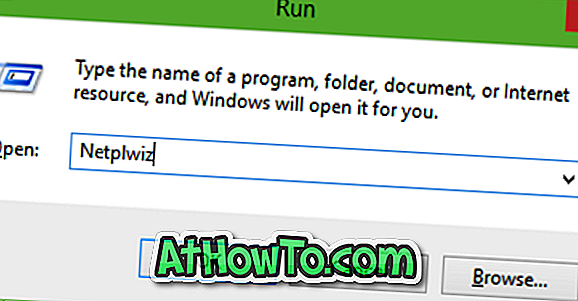
Trin 2: Vælg først din brugerkonto i den resulterende Brugerkonto- dialog, og fjern derefter markeringen for mærket Brugere skal indtaste et brugernavn og en adgangskode for at bruge denne computer . Klik på Anvend knappen for at se Log ind automatisk .


Trin 3: Indtast din adgangskode i dialogboksen Automatisk login, og indtast derefter adgangskoden igen for at bekræfte det samme.
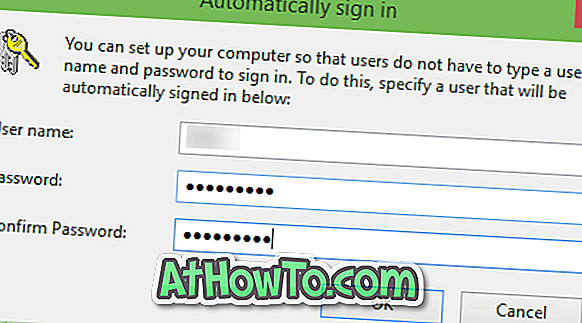
Endelig skal du klikke på OK- knappen.
Metode 2 af 3
Aktivér automatisk login ved hjælp af registreringsdatabasen
Hvis du af en eller anden grund ikke kan konfigurere Windows 10 til automatisk logon ved at følge ovenstående metode, skal du bruge denne metode.
Trin 1: Åbn Registry Editor . For at gøre det skal du skrive Regedit i Start-menuen søgefeltet eller Kør kommando og derefter trykke Enter tasten. Klik på Ja-knappen, når du ser feltet UAC (User Account Control).
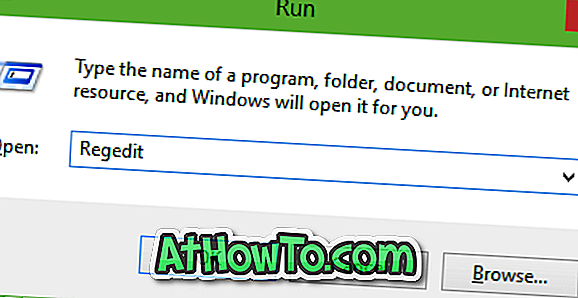
Trin 2: I registreringseditoren navigerer du til følgende nøgle:
HKEY_LOCAL_MACHINE \ SOFTWARE \ Microsoft \ Windows NT \ CurrentVersion \ Winlogon
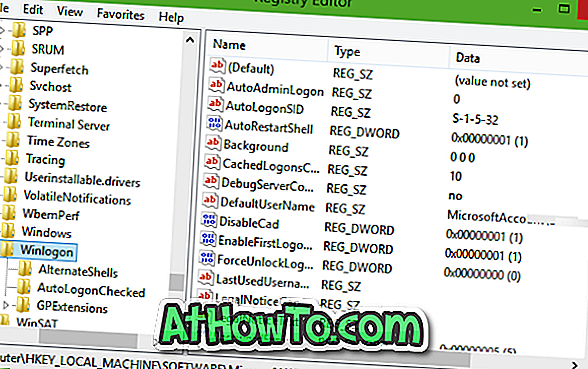
Trin 3: På højre side skal du søge efter navnet DefaultUserName, dobbeltklikke på det og sørge for, at din Microsoft-konto eller det lokale brugerkontonavn vises under Værdidataboks.
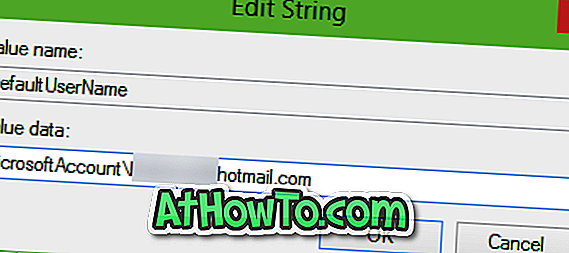
Trin 4: Næste, på højre side igen, kig efter posten StandardPassword . Hvis posten ikke findes, skal du oprette en ved at højreklikke på det tomme mellemrum, klikke på Ny og derefter klikke på Stringværdi . Omdøb det til DefaultPassword og indtast dit kodeord i feltet Værdidata. Klik på OK-knappen.
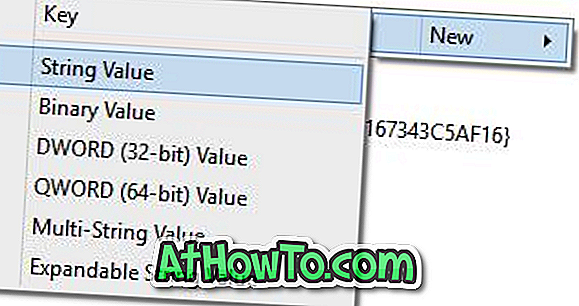
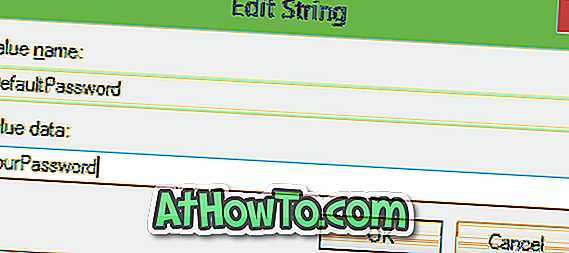
Trin 5: Endelig skal du aktivere automatisk logon. For at gøre det skal du på den højre side (igen) se efter indgangen mærket AutoAdminLogon og derefter ændre dens værdi fra 0 (nul) til 1 (en).
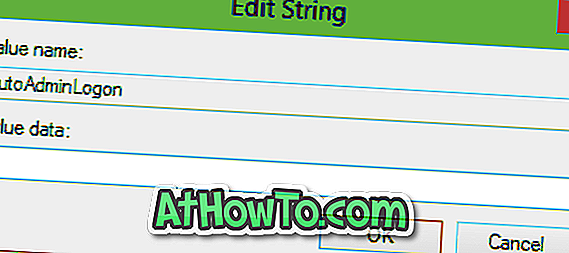
Det er det! Genstart din pc for at se din Windows 10 automatisk logge ind på din konto uden at bede dig om at indtaste adgangskoden. Held og lykke!
Metode 3 af 3
Brug Autologon til automatisk at logge ind i Windows 10
Der er en gratis software derude, der hjælper dig med at automatisere loginprocessen i Windows 10. Autologon er et gratis værktøj fra Microsoft, der er designet til at hjælpe dig med at springe over lås og login-skærmen i Windows 10. For at downloade og læse, hvordan du bruger dette værktøj, vær venlig at se vores hvordan man kan springe over lås og login skærmguide.
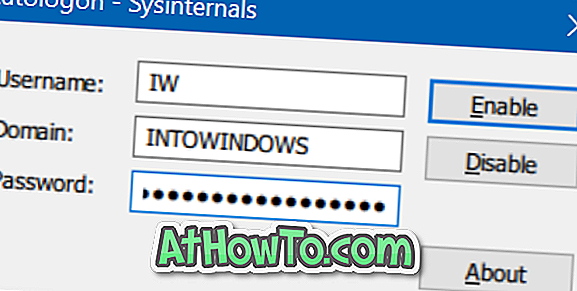
Download Autologon
Uden tvivl er den anden metode ikke så let som den første. Hav det sjovt med Windows 10!














